win7文件共享的设置方法 WIN7局域网文件共享设置教程
更新时间:2024-01-09 10:59:17作者:xiaoliu
在现代数字化时代,文件共享成为了人们日常生活中不可或缺的一部分,WIN7局域网文件共享设置方法正是帮助我们在家庭或办公环境中便捷地共享文件的重要工具。通过简单的设置步骤,我们可以轻松实现在局域网内共享文件、打印机等资源,极大地提高了工作效率和便利性。接下来让我们一起来了解WIN7局域网文件共享设置教程,掌握这一实用技巧。
步骤如下:
1右击桌面网络----属性----更改高级共享设置 (注释:查看当前网络 比如:家庭网络、公共网络 等!) "我这里为公共网络"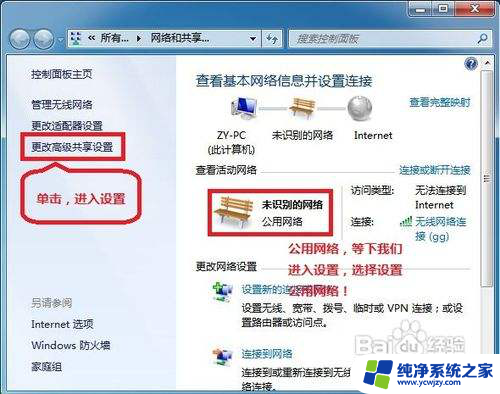 2选择 公共网络---选择以下选项:启动网络发现------启动文件和打印机共享-----启用共享以便可以访问网络的用户可以读取和写入公用文件夹中的文件(可以不选)----关闭密码保护共享( 注释:其他选项默认即可!)
2选择 公共网络---选择以下选项:启动网络发现------启动文件和打印机共享-----启用共享以便可以访问网络的用户可以读取和写入公用文件夹中的文件(可以不选)----关闭密码保护共享( 注释:其他选项默认即可!)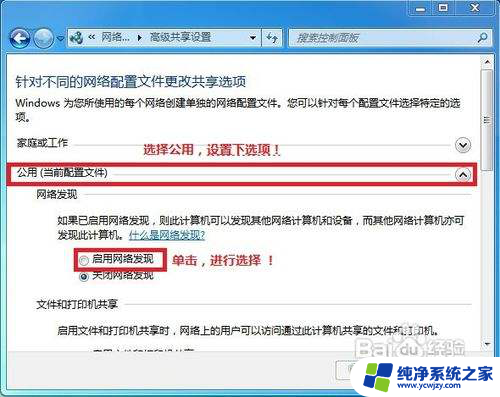 3保存!
3保存!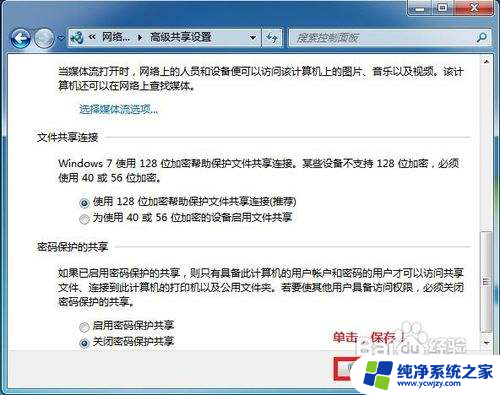 4选择需要共享的文件夹 (比如:DY) 右击--属性
4选择需要共享的文件夹 (比如:DY) 右击--属性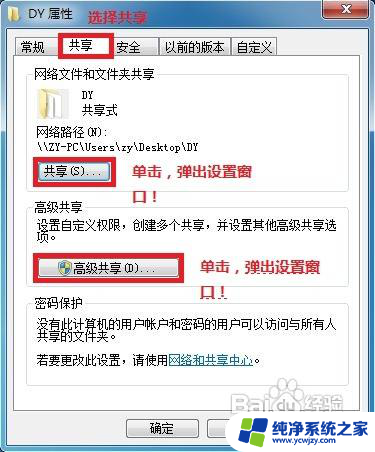 5共享---- 选择 共享(S)...---弹出对话框---添加“Guest”(注释:选择“Guest”是为了降低权限,以方便于所有用户都能访问!)---共享
5共享---- 选择 共享(S)...---弹出对话框---添加“Guest”(注释:选择“Guest”是为了降低权限,以方便于所有用户都能访问!)---共享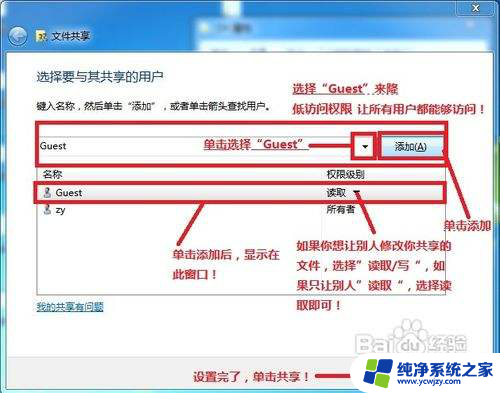 6选择 高级共享... ----选择 共享此文件 ----确定!
6选择 高级共享... ----选择 共享此文件 ----确定!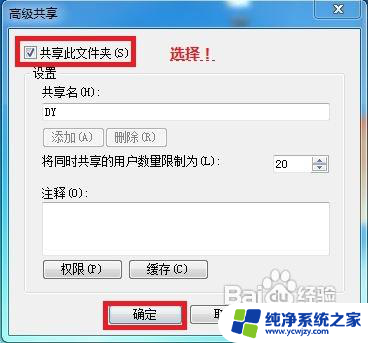 7其他用户,通过开始---运行---\\IP (快捷键 WIN+R)\\IP 访问你共享的文件!
7其他用户,通过开始---运行---\\IP (快捷键 WIN+R)\\IP 访问你共享的文件!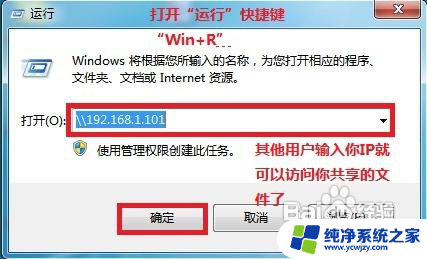 8共享成功!
8共享成功!
以上就是win7文件共享的设置方法的全部内容,如果您遇到这种情况,您可以按照以上方法解决,希望这些方法能够帮助到大家。
win7文件共享的设置方法 WIN7局域网文件共享设置教程相关教程
- win7设置局域网共享文件 WIN7局域网文件共享设置指南
- win7怎么设置局域网共享文件 WIN7局域网文件共享设置详解
- win7局域网共享文件夹设置 win7用户登录与局域网共享
- win7电脑怎么共享文件 WIN7局域网文件共享设置详解
- win7设置局域网 WIN7局域网文件共享设置步骤
- win7怎么样共享文件夹 Win7网络共享文件夹设置方法
- win7磁盘共享权限设置 Win7文件共享权限配置方法
- win7家庭组共享文件夹 win7家庭组文件夹共享设置指南
- win7怎样建立共享文件夹 win7电脑如何设置共享文件夹权限
- win7共享文件无法访问 解决Win7共享文件夹无法访问的方法
- cmd永久激活win7专业版
- 台式电脑怎么连接网卡
- win7可以用蓝牙鼠标吗
- win7c盘可以扩容吗
- 如何给win7系统设置密码
- 盗版windows7怎么激活成正版的
win7系统教程推荐
win7系统推荐